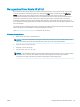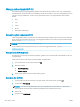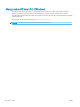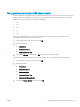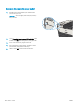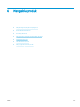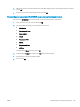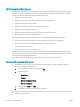HP LaserJet Enterprise 700 M712 - User's Guide
Mengubah nama produk AirPrint
1. Dalam browser Web yang didukung di komputer, masukkan alamat IP produk atau nama host dalam bidang
alamat/URL untuk membuka HP Embedded Web Server.
2. Klik tab Jaringan, klik pilihan Pengaturan TCP/IP, lalu klik pilihan Identikasi Jaringan.
3. Dalam bidang Nama Layanan Bonjour, masukkan nama baru.
4. Klik tombol Terapkan.
Mengatasi masalah AirPrint
Pastikan produk telah mendukung AirPrint. Kunjungi www.hp.com/go/airprint.
Upgrade rmware produk untuk dapat menggunakan AirPrint. Kunjungi www.hp.com/go/lj700M712_rmware.
Pastikan produk telah tersambung ke jaringan nirkabel yang sama
seperti pada perangkat Apple.
Sambungkan produk ke jaringan menggunakan router nirkabel atau
aksesori nirkabel yang diinstal di product.
Pastikan HP Embedded Web Server telah dikongurasi untuk
AirPrint.
1. Dalam browser Web yang didukung di komputer, masukkan
alamat IP produk atau nama host dalam bidang alamat/URL
untuk membuka HP Embedded Web Server.
2. Klik tab Jaringan, lalu klik pilihan Pengaturan Lainnya.
3. Pilih kotak centang berikut:
–
Bonjour
–
AirPrint
–
Pencetakan IPP
4. Klik tombol Terapkan.
Pastikan produk Apple telah memenuhi spesikasi berikut.
●
Apple iOS 4.2 atau versi yang lebih baru
●
iPhone dengan 3GS atau versi yang lebih baru
●
iPad dengan iOS 4.2 atau versi yang lebih baru
●
iPod Touch generasi ketiga atau versi yang lebih baru
Pastikan produk telah dikongurasi agar beralih ke mode aktif dari
mode Tidur bila menerima tugas cetak.
1. Dalam browser Web yang didukung di komputer, masukkan
alamat IP produk atau nama host dalam bidang alamat/URL
untuk membuka HP Embedded Web Server.
2. Klik tab Umum, lalu klik pilihan Pengaturan Daya.
3. Di area Pengaturan Timer Tidur, dalam pilihan Aktivitas Aktif/
Otomatis Aktif, pilih item Semua aktivitas.
4. Klik tombol Terapkan.
IDWW Menggunakan Apple AirPrint 103